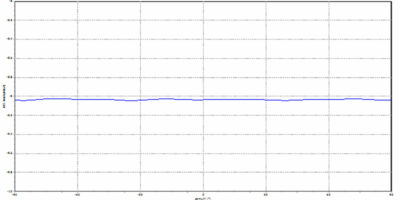Ouvrez le logiciel FreeCAD. (FreeCAD version 0.19 a été utilisé mais n’importe quelle version convient)
Cliquez sur « New » pour créer un nouveau projet
Sélectionnez « Part«
Premiers pas avec CAPITOLE-RCS
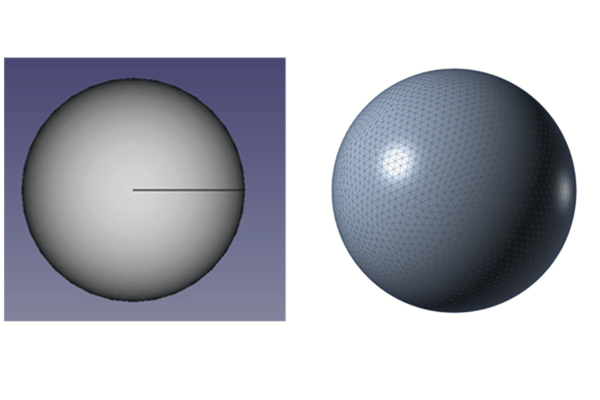
Le modèle utilisé est une simple sphère de 200 mm de rayon. Le calcul SER monostatique sera effectué à une fréquence de 2,5 GHz sur une coupe dans un système de coordonnées coniques à l’élévation 0° et de -90° à 90° sur l’angle azimutal avec 37 points.
Open FreeCAD software. (FreeCAD version 0.19 was used but any version is suitable)
1. Création du modèle
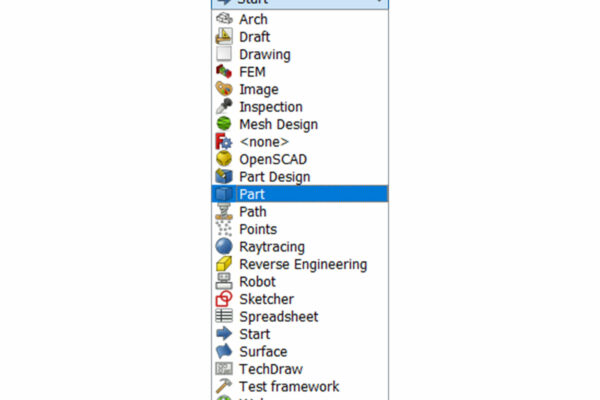
Cliquer sur le bouton « sphere« ![]()
Sélectionner l’objet « Sphere » dans l’arborescence
Changez le rayon à » 0.2 m «
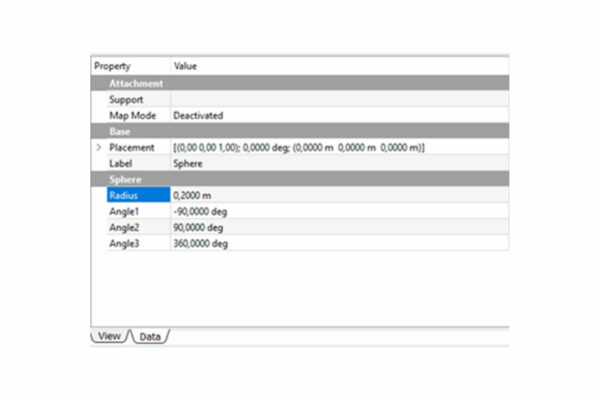
Sauvegardez le projet.
Dans le menu « File« , cliquez sur « Export«
Sélectionnez le format de fichier « STEP« .
Par exemple : sphere200mm.step
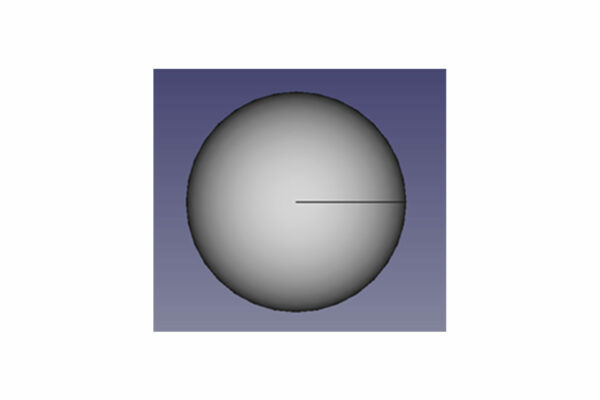
2.Définir les paramètres de simulation
Exécutez CAPITOLE-RCS (CAPITOLE-RCS version 2.3.9 est utilisé dans ce document)

Cliquez sur le menu bleu, puis sur « Import » et « CAD file«
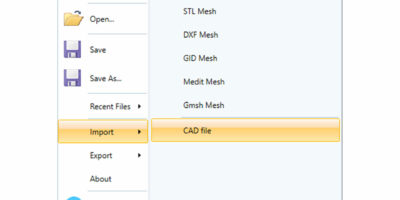
Sélectionnez le type de fichier « STEP » et sélectionnez le fichier sphere200mm.step
Dans le panneau de projet, définissez la fréquence
Cliquez sur le bouton ![]()
Entrez une fréquence unique de 2.5 Ghz
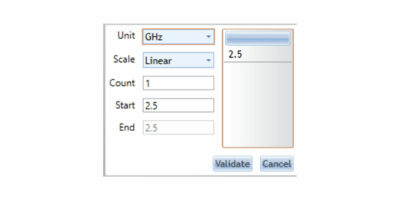
Créez une source ![]()
Cliquez sur PlaneWave pour cette source
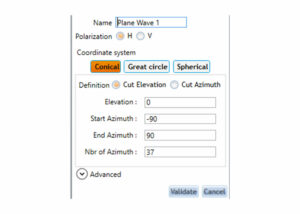
Créez une coupe conique à l’élévation 0° et à l’azimut de -90 à 90° avec 37 points.
La polarisation est horizontale.
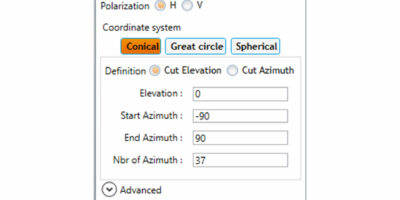
Créez une analyse SER :
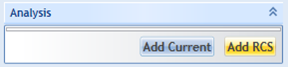
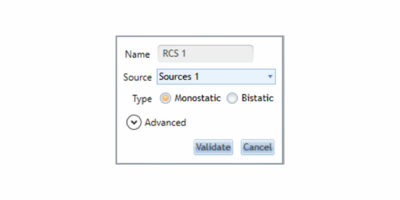
Dans le menu Géométrie, cliquez sur « Generate Mesh« .
Laissez le maillage par défaut, qui est de λ/10
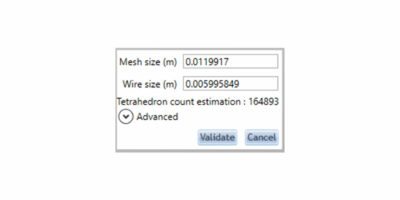
Le modèle de maillage sera créé.
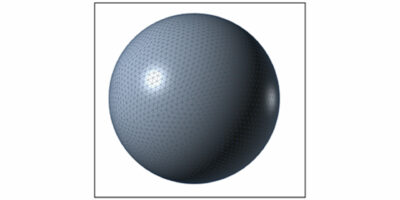
Dans le menu Solveur, cliquez sur « Run«

Laissez le solveur par défaut « Full » (complet)
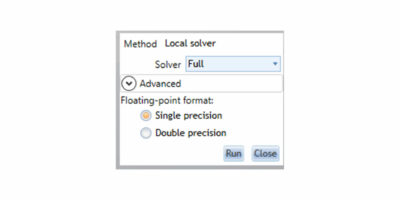
Cliquez sur « Run«
Le calcul démarre.
Le processus utilise 1.9 GB de mémoire RAM
La durée du calcul est de 36 s sur un ordinateur portable équipé d’un processeur Intel Core i7-7700HQ.
Lorsque le calcul est terminé, dans le menu « Tools« , cliquez sur « POSTPRO« .

Le projet » sphere200mm » sera ouvert automatiquement dans POSTPRO3D.
Cliquez à droite du résultat « RCS 1 » sur le signe + vert pour afficher la courbe SER monostatique en fonction de l’angle d’azimut.
Une courbe peut être observée. La valeur d’environ -9dBm² est presque constante sur l’azimut, ce qui est proche de l’estimation théorique de la SER d’une sphère en région optique.
σ= πr^2